西默WiFi营销路由器云平台操作说明
西默上网行为管理路由器、流量控制路由器、智能无线路由器产品 说明书

本手册仅适用于西默上网行为管理路由器、流量控制路由器、智能无线路由器产品一、配置您的计算机网络设置1、打开路由器的电源开关,等待片刻,当路由器前面板的灯匀速闪烁后,表示路由器已经进入工作状态,可以接受配置。
2、请正确配置计算机的网络配置,并加载TCP/IP协议。
3、由于路由器默认带有DHCP服务,您的计算机会自动获取192.168.0.2-192.168.0.254之间的IP地址,子网掩码为255.255.255.0,网关为192.168.0.1。
4、单击计算机的“开始菜单”→“运行”,在运行中输入cmd,可以使用下面的命令来检查您的计算机和本产品是否正常连通。
如图1-1所示:图1-1 测试连通性如果出现以上显示,表示网络连接正确,可以进行下一步的操作,如果屏幕提示为:Pinging 192.168.1.1 with 32 bytes of data:Request timed outRequest timed outRequest timed outRequest timed out说明设备未正确的安装,可以按照下面的步骤进行检查:1、设备的物理连接是否正确?与计算机网卡相连的双绞线的另一端必须接路由器内网口并且网线两段的网络接口的指示灯必须正常点亮。
2、计算机的TCP/IP协议是否设置正确?您的计算机IP地址必须为192.168.0.*(*的范围2—254),子网掩码为255.255.255.0(即在同一网段)。
二、登录界面将路由器LAN口与计算机连接好后,计算机会自动获取到192.168.1.1/24段地址,在浏览器的地址栏中输入192.168.1.1后,出现用户名和密码对话框,路由器默认的用户名和密码都是admin,然后点击“确定”按钮,即进人路由器配置界面,如图1-2所示:图1-2 路由器配置界面三、内网配置点击“基本设置”中的“内网设置”进入到内网设置界面,您可以看到路由器局域网的相关信息,即局域网的IP地址和子网掩码,分别是192.168.1.1、255.255.255.0,如图1-3所示:图1-3 内网配置界面这是路由器本身默认的配置,若您需要改动这个地址,可以将默认的地址清除后再输入您想要改变的地址,然后点击“保存”按钮,即可生效。
云路由手把手详细设置
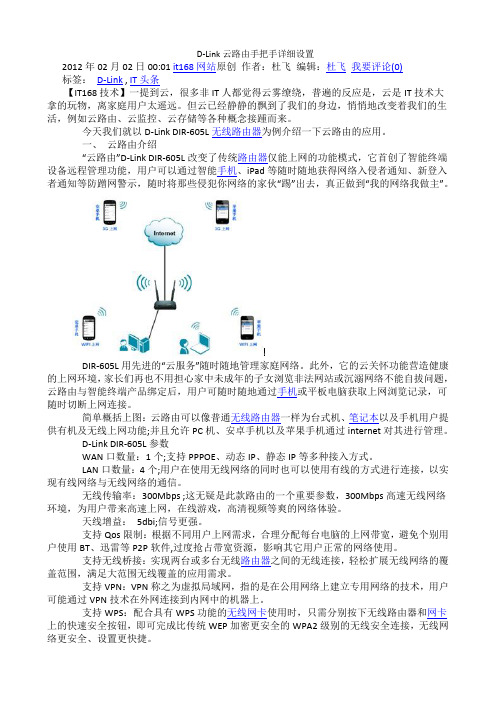
D-Link云路由手把手详细设置2012年02月02日00:01 it168网站原创作者:杜飞编辑:杜飞我要评论(0)标签:D-Link , IT头条【IT168 技术】一提到云,很多非IT人都觉得云雾缭绕,普遍的反应是,云是IT技术大拿的玩物,离家庭用户太遥远。
但云已经静静的飘到了我们的身边,悄悄地改变着我们的生活,例如云路由、云监控、云存储等各种概念接踵而来。
今天我们就以D-Link DIR-605L无线路由器为例介绍一下云路由的应用。
一、云路由介绍“云路由”D-Link DIR-605L改变了传统路由器仅能上网的功能模式,它首创了智能终端设备远程管理功能,用户可以通过智能手机、iPad等随时随地获得网络入侵者通知、新登入者通知等防蹭网警示,随时将那些侵犯你网络的家伙“踢”出去,真正做到“我的网络我做主”。
DIR-605L用先进的“云服务”随时随地管理家庭网络。
此外,它的云关怀功能营造健康的上网环境,家长们再也不用担心家中未成年的子女浏览非法网站或沉溺网络不能自拔问题,云路由与智能终端产品绑定后,用户可随时随地通过手机或平板电脑获取上网浏览记录,可随时切断上网连接。
简单概括上图:云路由可以像普通无线路由器一样为台式机、笔记本以及手机用户提供有机及无线上网功能;并且允许PC机、安卓手机以及苹果手机通过internet对其进行管理。
D-Link DIR-605L参数WAN口数量:1个;支持PPPOE、动态IP、静态IP等多种接入方式。
LAN口数量:4个;用户在使用无线网络的同时也可以使用有线的方式进行连接,以实现有线网络与无线网络的通信。
无线传输率:300Mbps ;这无疑是此款路由的一个重要参数,300Mbps高速无线网络环境,为用户带来高速上网,在线游戏,高清视频等爽的网络体验。
天线增益:5dbi;信号更强。
支持Qos限制:根据不同用户上网需求,合理分配每台电脑的上网带宽,避免个别用户使用BT、迅雷等P2P软件,过度抢占带宽资源,影响其它用户正常的网络使用。
无线路由器设置使用说明

无线路由器设置使用说明无线路由器是一种常见的网络设备,它可以通过无线信号将互联网连接扩展到家庭、办公室或其他场所的多个设备上。
对于初次使用无线路由器的用户来说,可能会对其设置和使用方式感到困惑。
本文将向您介绍无线路由器的设置和使用说明,以帮助您更好地使用该设备。
一、连接无线路由器1.将无线路由器插入电源,并将其与宽带调制解调器(如光纤、ADSL)通过网线连接起来。
2.打开电脑或其他设备的无线网络功能,并可用的无线网络。
3.在结果中找到您的无线路由器的名称(通常为默认名称),点击连接。
输入无线网络的密码(如果有)并等待连接成功。
二、登录无线路由器管理页面1.打开浏览器,并在地址栏中输入无线路由器的默认IP地址(如192.168.1.1)。
2. 输入默认的用户名和密码(通常为 admin/admin 或者 admin/空),并点击登录。
三、设置无线网络1.在管理页面中,找到无线设置或者无线网络设置选项,并点击进入。
2.设置无线网络的名称(SSID),可以是您喜欢的名称,以便识别。
3.设置无线网络的安全类型和密码,建议选择WPA2-PSK/AES加密方式,并设置一个强密码以保护网络安全。
4.点击保存或应用设置,使设置生效。
四、设置网络连接方式1.在管理页面中,找到WAN设置或者网络设置选项,并点击进入。
2.根据您的网络类型选择相应的连接方式,如DHCP、PPPoE等。
3.输入提供商提供的网络连接信息,如用户名、密码等。
4.点击保存或应用设置,使设置生效。
五、设置其他功能1.在管理页面中,您可以找到其他功能选项,如端口转发、IP过滤、家长控制等。
根据您的需求进行相应的设置。
2.如果需要设置访客网络,您可以在相应的选项中进行设置,以便访客可以使用您的无线网络,同时保护您的主网络安全。
六、重启无线路由器1.完成所有设置后,您可以选择重启无线路由器,使所有设置生效。
2.在管理页面中,找到系统设置或重启选项,并点击重启路由器。
无线路由器设置方法

无线路由器设置方法
1. 连接电源和宽带:将无线路由器插入电源,并用网线将宽带连接到路由器的WAN口。
2. 连接电脑:使用另一根网线将电脑的网卡连接到路由器的LAN口。
3. 打开浏览器:在电脑上打开任意浏览器,如Chrome、Firefox等。
4. 输入路由器地址:在浏览器地址栏中输入默认的路由器IP 地址,通常为192.168.1.1或192.168.0.1,然后按下Enter键。
5. 输入用户名和密码:在弹出的登录页面上,输入默认的用户名和密码,常见的用户名为admin,密码可以留空或输入admin。
6. 进入路由器设置界面:成功登录之后,你将进入无线路由器的管理设置界面。
7. 修改无线路由器名称(SSID):在设置界面中找到无线设置或无线网络设置选项,输入新的路由器名称。
8. 设置无线加密方式及密码:在无线设置或安全设置选项中,选择WPA2-PSK加密方式,并输入新的密码。
9. 点击保存:保存之后,路由器会自动重启。
10. 断开有线连接:等待路由器重启完成后,断开电脑与路由器之间的有线连接。
11. 连接无线网络:在电脑的网络连接选项中,找到并连接新设置的无线网络。
12. 测试无线连接:打开浏览器,尝试访问任意网页,确认无线连接已经成功。
请注意,上述步骤可能会根据不同无线路由器品牌和型号略有差异,具体操作请参考你的无线路由器的用户手册。
西默上网行为管理系统(XMACG)安装配置手册

西默上网行为安装配置手册声明Copyright@2011-2012 上海西默通信技术有限公司(以下简称:西默科技、XIMO)版权所有,保留一切权利。
未经书面许可,任何单位和个人不得擅自摘抄、复制本书内容的部分或全部,并不得以任何形式传播。
由于产品版本升级或者其它原因,本手册内容可能有变更,西默科技保留在没有任何通知或提示的情况下对本手册的内容进行修改的权利。
本手册作为本产品安装配置的指导手册,西默科技会尽力为您提供准确的信息,但西默科技并不确保手册内容完全没有错误,本手册中所有陈述、信息和建议不构成任何明示或暗示的担保。
技术支持地址:上海市闵行区集心路 168 号 1 号楼 302邮编:201100400 服务热线:400-8200-354客服部 QQ 号码:support@电话:021-3453 7583 3453 7683 3453 7783传真:021-3453 7785前言本书介绍《西默上网行为安装配置手册》主要介绍了西默上网行为产品的硬件安装、电缆连接、为实现某种产品特性的部署和配置过程。
为了避免可能出现的设备损坏和人身伤害,以及充分发挥本产品的功能特性,在您上架使用本产品之前,建议您仔细阅读本手册。
本手册包含以下章节:第一章:产品介绍,主要介绍产品的外观、电源、散热等。
第二章:安装前的准备,包含安全注意事项和环境要求。
第三章:安装上架,介绍产品的部署方式和安装过程。
第四章:设备配置,分别举例详细介绍不同需求下的配置过程。
本书约定西默上网行为产品支持全中文的WEB 界面操作,在本手册中关于WEB 界面的格式约定如下:环境保护本产品符合关于环境保护方面的设计要求,产品的存放、使用和弃置应遵照国家相关法律、法规的要求进行。
目录西默上网行为 (1)安装配置手册 (1)声明 (2)技术支持 (2)前言 (2)本书介绍 (2)本书约定 (3)环境保护 (3)1产品介绍 (1)1.1产品外观 (1)1.2电源系统 (2)1.3散热系统 (2)2安装前准备 (3)2.1安装前注意事项 (3)2.2一般场所要求 (3)3安装上架 (4)3.1部署模式 (4)3.2设备安装 (5)4设备配置 (7)4.1准备配置 (7)4.2西默上网行为网关配置模式 (10)4.3西默上网行为网桥配置模式 (13)4.4西默上网行为旁路模式 (21)5、强大的功能 (24)1产品介绍1.1产品外观西默上网行为产品有11款型号。
云WiFi业务平台操作说明书

云WiFi业务平台操作说明书本手册针对运营管理员提供专门的操作指导,通过本手册,希望您能快速掌握云WiFi产品的使用。
一、设备(路由器)配置1.版本升级需要将路由器的版本升级为FBM_260W_BY-2.04.814,具体操作如下:路由器连接成功后,在浏览器中输入192.168.114.1,账号和密码分别为hadmin、hadmin!@#,点击登录:进入设备配置页面,点击系统维护-固件升级-选择升级文件,进行升级即可。
2.配置白名单在“认证管理”-“基本设置”网页的“允许访问的外网范围(基于域名)”处增加域名,点击提交设置。
二、云WiFi业务平台配置1.平台登录会为您分配账号,并设置相应密码,您只需要通过网址进行登录即可,登录地址为:/ctbri2-admin,建议使用IE浏览器;输入用户名和密码,分别为zjgtele和123456,点击登录;2.点击登录,进入首页首页中,系统展示的相关营销数据分析。
上半部分,统计的当前在线人数,及今日访问次数。
其中,每个图表右上角,都有“刷新”和“保存”按钮,可以进行手动刷新,并可以保存该统计图表为图片。
下半部分,统计的昨天24小时中,各时间段广告播放的次数。
右小角还可以设置统计图表的形式,可以支持柱状图、折线图等,并也可以输出成图片,进行保存。
3.设备管理—AP管理AP管理可以添加AP以及对已有的AP进行管理,点击菜单“设备管理”下的“AP管理”,进入AP管理页面:该列表,展示了系统中已经管理的可用AP列表。
当管理的AP很多时,系统上半部分,提供了进行快速查找的功能。
在查找输入框中,输入想要查找的AP的MAC地址或编码,点击后面的“搜索”按钮,系统自动查出与其相对应的AP设备信息(支持模糊查询)。
3.1可以新增AP设备。
点击右上角的“添加AP信息”按钮,系统弹出如下界面:输入相应的AP设备信息后,点击保存,即可添加成功。
其中所属平台,需要选择已经在系统中配置的设备平台;MAC地址,是指该AP自身对应的MAC 地址(MAC地址中间没有冒号);白名单、黑名单,可以录入允许或禁止用户上网的MAC设备,有多个的话且用“,”分隔开。
网络路由器的操作规程

网络路由器的操作规程导言:网络路由器在现代网络通信中扮演着至关重要的角色,它起到连接多个网络和路由数据的作用。
为了确保网络运行的顺畅和安全,操作网络路由器需要遵守一定的规程。
本文将详细介绍网络路由器的操作规程,以便用户正确操作和管理网络路由器。
一、网络路由器的基本操作1. 连接与准备- 确保电源连接正常并将网络路由器插入电源插座。
- 将网络路由器与调制解调器或网络交换机相连接。
- 连接电脑或其他终端设备至网络路由器,确保连接稳固。
- 检查网络线路是否正常,确保网络连通。
2. 登录与配置- 打开浏览器,输入网络路由器的默认IP地址,按回车键。
- 在登录页面输入正确的用户名和密码,登录网络路由器的管理界面。
- 根据实际需求,在配置界面中设置网络名称(SSID)、密码、信道等参数。
- 记住设置的参数,并保存配置。
3. 联网与测试- 在网络路由器的管理界面中找到并点击“联网”选项。
- 根据网络路由器的设置,联网可能需要一定时间,请耐心等待。
- 完成联网后,使用浏览器等方式测试网络连接,确保连接稳定。
二、网络路由器的安全操作1. 修改管理密码- 登录网络路由器的管理界面。
- 找到并点击“系统设置”或类似选项,进入修改密码页面。
- 输入当前密码以及新的密码,并确认修改。
- 选择一个强密码,并定期更换,以确保网络安全。
2. 启用防火墙- 在网络路由器的管理界面中找到并点击“安全设置”或类似选项。
- 打开防火墙功能,并根据需要设置相应的规则。
- 防火墙可以有效地保护网络免受外部攻击和入侵。
3. 定期固件升级- 定期关注网络路由器厂商的官方网站,查看是否有新的固件版本。
- 下载最新的固件版本并登录网络路由器的管理界面。
- 找到并点击“固件升级”或类似选项,选择下载的固件文件进行升级。
三、网络路由器的故障排除1. 重启网络路由器- 在网络故障发生时,尝试通过重启网络路由器解决问题。
- 将网络路由器从电源中拔出,等待数秒后再重新插入电源。
无线路由器设置步骤图解

无线路由器设置步骤图解
现在很多电子手机等设备都是无线上网比较多了,使用起来相对有线上网便捷很多,不过想要正常上网需要先给无线路由器设置。
那么无线路由器怎么设置?下面就教下大家无线路由器设置步骤图解。
无线路由器设置步骤如下:
1、首先先将无线路由器和宽带猫电脑连接。
2、然后打开浏览器输入无线路由器的管理地址和登录密码。
一般在路由器的背面的标签界面可以看到。
3、登录到后台后,点击设置向导,然后根据向导指示填写相应的参数即可。
4、一般选择联网模式是pppoe,然后点击下一步输入宽带帐号和密码,点击下一步。
5、等待宽带参数设置完后,进入无线设置界面,填写一个无线名称和密码,设置好后点击保存,重新启动路由器即可正常上网了。
6、如果遇到路由器问题的话,还可以进行复位操作。
具体:按路由器上的“reset”键,reset键一般位于路由器的后面,一个凹进的按钮,需要用细长的东西(如牙签等)按住按钮数十秒,则可对路由器进行复位。
每个厂家的设备都不大一样,一般长按几秒,等前面的灯全灭之后再亮即复位成功。
以上便是无线路由器设置步骤图解,有需要的小伙伴可以参照教程解决。
路由器的使用说明

路由器的使用说明随着互联网的普及和发展,路由器已经成为了家庭和办公场所网络连接的重要设备。
正确使用路由器可以提供稳定、快速的网络连接,方便我们进行各种网络活动。
本文将详细介绍路由器的使用方法和注意事项,帮助读者正确设置和操作路由器。
一、路由器的安装与连接1. 设备准备在正式安装路由器之前,确保你已经准备好以下设备:- 一台电脑或笔记本电脑- 一根网线- 一台路由器- 一个宽带(ADSL/Cable)连接器2. 连接和电源首先,将宽带连接器插入路由器的WAN口(也称为Internet口),然后用网线将路由器的LAN口(也称为Ethernet口)与电脑连接。
最后,将路由器插入电源并开启。
二、登录路由器管理界面1. 确定默认IP地址每个路由器的管理界面都有一个默认的IP地址,通常是192.168.1.1或者192.168.0.1。
在浏览器的地址栏中输入这个IP地址,并按下Enter键。
2. 输入用户名和密码在管理界面的登录页面上,输入默认的用户名和密码。
如果不熟悉用户名和密码,可以在路由器说明书中查找或者联系厂商获取。
三、配置路由器1. 设置WAN连接在路由器管理界面中,选择“WAN设置”或类似名称的选项。
根据提供的宽带类型(ADSL或Cable),选择相应的连接类型并填写相关信息。
根据网络服务提供商的要求,可能需要输入账号和密码。
2. 设置局域网连接选择“局域网设置”或类似名称的选项,配置路由器的局域网连接。
通常情况下,保持默认设置即可。
如果你需要连接更多设备,可以启用DHCP服务器功能以自动分配IP地址。
3. 设置无线网络(可选)如果你的路由器支持无线功能,你可以设置一个无线网络以供多个设备连接。
在管理界面中查找“无线设置”或类似选项,设置无线网络的名称(SSID)和密码。
使用WPA2加密可以提高安全性。
四、连接其他设备1. 有线连接使用网线将其他设备连接到路由器的LAN口上,可以通过有线方式获取网络连接。
路由器的使用流程解说明

路由器的使用流程解说明1. 准备工作•确认你已经购买了一台路由器,并且路由器已经连接电源并开启。
•确定你的电脑或其他设备已经连接到路由器的无线网络或有线网络。
2. 登录路由器•打开你的电脑或其他设备的浏览器,输入路由器的管理地址,通常是192.168.1.1或192.168.0.1,按下回车键。
•输入你的路由器的用户名和密码,通常是admin/admin或者admin/password,然后点击登录。
3. 设置基本信息•在路由器管理界面中,点击设置或者配置选项,进入基本设置菜单。
•输入路由器的名称(SSID),这是你的无线网络的名称,可以自定义一个容易记忆的名称。
•设置无线网络的加密方式和密码,推荐使用WPA2加密方式,并设置一个强密码。
4. 设置网络连接方式•点击网络连接设置或者WAN设置选项,选择你的上网方式,通常有以下几种选择:–ADSL拨号上网:输入宽带运营商提供的用户名和密码,点击连接即可。
–动态IP上网:选择动态IP,通常不需要填写额外的信息。
–静态IP上网:选择静态IP,输入运营商提供的IP地址、子网掩码、网关和DNS服务器地址。
5. 设置Wi-Fi网络•点击无线设置选项,进入无线网络设置菜单。
•设置Wi-Fi的工作频段,通常有2.4GHz和5GHz两个选项,如果你的设备支持5GHz频段,可以选择使用5GHz以获得更快的速度和更稳定的连接。
•设置Wi-Fi的信道,可以选择自动或者手动设置,推荐选择自动。
•设置Wi-Fi的传输功率,通常选择中等或者高等功率以获得更远的覆盖范围。
•设置Wi-Fi的安全性,推荐使用WPA2加密方式,并设置一个强密码。
6. 添加设备和管理用户•点击设备管理或者用户管理选项,可以查看当前连接到路由器的设备列表和已经添加的用户。
•添加新的设备:点击添加设备选项,根据设备的类型选择相应的连接方式,可以是有线连接或者无线连接。
•删除设备或者管理用户:在设备列表或用户列表中,可以选择要删除的设备或者用户,并点击删除按钮。
西蒙wifi面板说明书
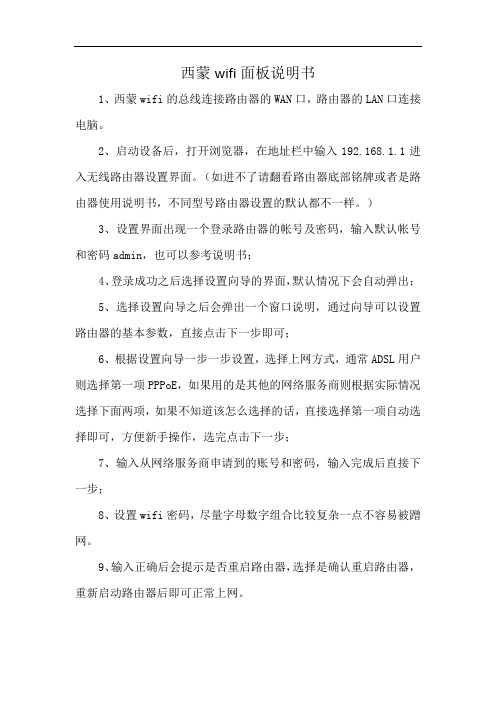
西蒙wifi面板说明书
1、西蒙wifi的总线连接路由器的WAN口,路由器的LAN口连接电脑。
2、启动设备后,打开浏览器,在地址栏中输入192.168.1.1进入无线路由器设置界面。
(如进不了请翻看路由器底部铭牌或者是路由器使用说明书,不同型号路由器设置的默认都不一样。
)
3、设置界面出现一个登录路由器的帐号及密码,输入默认帐号和密码admin,也可以参考说明书;
4、登录成功之后选择设置向导的界面,默认情况下会自动弹出;
5、选择设置向导之后会弹出一个窗口说明,通过向导可以设置路由器的基本参数,直接点击下一步即可;
6、根据设置向导一步一步设置,选择上网方式,通常ADSL用户则选择第一项PPPoE,如果用的是其他的网络服务商则根据实际情况选择下面两项,如果不知道该怎么选择的话,直接选择第一项自动选择即可,方便新手操作,选完点击下一步;
7、输入从网络服务商申请到的账号和密码,输入完成后直接下一步;
8、设置wifi密码,尽量字母数字组合比较复杂一点不容易被蹭网。
9、输入正确后会提示是否重启路由器,选择是确认重启路由器,重新启动路由器后即可正常上网。
云wifi路由器设置教程

云wifi路由器设置教程云WiFi路由器是一款功能强大的设备,可以提供可靠的无线网络连接,同时支持云端管理和安全控制。
本篇教程将详细介绍云WiFi路由器的设置和使用方法。
第一步:准备工作1.首先确保你已经购买了云WiFi路由器,并将其连接到电源和宽带上。
2.在电脑上打开浏览器,输入路由器的默认IP地址(一般为192.168.1.1)并按下回车键。
3.输入默认的用户名和密码登录路由器的管理界面(一般为admin/admin),然后点击登录按钮。
第二步:基本设置1.进入路由器的管理界面后,首先会显示一些基本信息,如路由器型号和固件版本。
你可以在这个界面上进行一些基本设置,如修改路由器名称、密码和WiFi名称等。
2.点击“系统设置”选项,可以进行一些系统相关的设置,如改变语言、时区和时间等。
这些设置通常不需要频繁更改。
3.点击“网络设置”选项,在这个界面上可以进行网络连接的设置,如选择连接类型和配置IP地址等。
根据你的网络提供商的要求进行相应的设置。
第三步:WiFi设置1.点击“无线设置”选项,你可以设置WiFi网络的名称(SSID)和密码,以及选择加密方式和频段等。
建议使用WPA2加密方式来保证网络安全。
2.在这个界面上还可以设置WiFi信号强度和范围,通过调整天线方向和位置来优化WiFi覆盖范围。
3.如果你有更多的路由器可以用作WiFi信号的扩展,可以点击“WDS设置”选项进行相关配置。
第四步:高级设置1.点击“高级设置”选项,可以进行一些高级的网络配置,如端口转发、静态路由和DDNS等。
这些设置一般是为了满足高级用户的需求,普通用户可以忽略。
2.点击“无线安全”选项,可以进行更加细致的WiFi安全设置,如MAC过滤、无线隔离和WPS等。
这些设置可以增强网络的安全性。
3.在这个界面上还可以进行访客网络和家长控制等特殊功能的设置,可以根据具体需求进行配置。
第五步:云管理1.云WiFi路由器支持云端管理功能,可以通过手机APP或电脑浏览器远程管理路由器。
入围Wifi营销路由器使用教程

9
选择“网络”-“接口”
10
选择“WAN”,点击“修改”
11
选择“协议”-“PPPoE”
12
点击“PPPoE”
26
27
此处密码是您对本路由器的登陆密码进行重新设置,输入一个自己容易记住的密码
28
输入新密码点击确认,页面自动跳转,完成密码修改
29
13
点击“切换协议”
14
输入用户名和密码
15
此处用户名和密码是您在办理宽带的时 候宽带安装人员给你的用户名和密码。
用户名和密码输入完成后点击“保存&应用”
16
系统自动应用更改配置
17
自动配置网络接口-WAN,链接正常
18
选择“网络”中的“无线”对路由器名称进行重新变更
19
点击“插入网络E/G口
3
4、网线接口一端插入网口 1-网口 4任意口,另一端接入路由器(Wifi)WAN 口
4
入围Wifi营销路由器链接方法:
注意:请保证电源线为原配电源线,请勿混用!
1、插入电源线
5
2、将从调制解调器(猫)入网口出来的另一端接入路由器WAN 口。
如插入网线路由器灯不亮,请检查网线水晶头是否受损,保证网线完整无残缺。
6
3、使用一根新网线插入路由器LAN 1-LAN 4任意接口,另一端插入电脑主机网口。
7
光纤/电话线 调制解调器(猫)出网
猫出网接入路由器 WAN 口
LAN 口插入新网线,另一端插入 电脑主机网口
西默上网行为管理路由器产品(XMSAR)用户手册

西默上网行为管理路由器产品(XMSAR)用户手册西默上网行为管理路由器产品(XMSAR)用户手册
1、产品介绍
1.1 产品概述
1.2 产品特点
1.3 产品规格
2、快速入门指南
2.1 装配和连接
2.2 配置设置
2.3 上网行为管理
3、硬件说明
3.1 前面板介绍
3.2 后面板介绍
3.3 LED指示灯说明
3.4 外部接口说明
4、软件配置
4.1 登录界面
4.2 基本设置
4.3 上网行为管理配置
4.4 安全设置
4.5 高级设置
5、故障排除
5.1 无法登录路由器
5.2 无法上网
5.3 无法进行配置设置
5.4 其他故障及解决方法
6、常见问题解答
6.1 如何查看设备连接数 6.2 如何设置上网时间限制 6.3 如何屏蔽特定网站
6.4 如何查看上网日志
7、附件
7.1 安装光盘内容
7.2 产品保修卡
7.3 其他附件说明
本文所涉及的法律名词及注释:
1、上网行为管理:指通过路由器的功能对局域网内的设备进行网络访问的限制和过滤,以保护网络安全和提升网络效率的措施。
2、路由器:指一种网络设备,能将接收到的数据包进行转发,使得信息能够在不同的网络之间传输。
3、登录界面:指用户在浏览器中输入路由器的IP地质或域名后,通过用户名和密码登录路由器管理界面。
本文档涉及附件:
1、安装光盘内容:包含路由器配置工具、用户手册电子版和其他辅助软件等。
2、产品保修卡:详细说明产品的保修政策、服务联系方式等信息。
3、其他附件说明:列出其他可能附带的附件并进行详细说明。
wifi助手 路由器设置教程

wifi助手路由器设置教程路由器是用来连接并转发数据包的网络设备,它在家庭、办公室和公共场所等各种环境中都被广泛使用。
一个好的路由器设置可以帮助你获得更快的上网速度、更好的网络安全性和更稳定的网络连接。
在本教程中,我们将向你介绍如何正确设置你的WiFi路由器。
第一步:准备工作在设置路由器之前,你需要准备好以下物品和信息:1. 一个无线路由器及其电源适配器。
2. 一根以太网网线,用于连接路由器和电脑。
3. 一台电脑或手机,用于进行设置。
4. 路由器的默认用户名和密码。
这些通常可以在路由器包装盒或说明书中找到。
第二步:连接路由器1. 将路由器的电源适配器插入到电源插座中,并将其连接到路由器上。
2. 使用网线将路由器的一个LAN口(通常标有“LAN”,“Ethernet”或“1”)连接到电脑的网口上。
第三步:登录路由器1. 打开你的电脑或手机上的浏览器,输入默认的管理地址(通常为192.168.1.1或192.168.0.1),然后按下回车键。
2. 在弹出的登录页面上,输入路由器的默认用户名和密码,然后点击登录。
第四步:配置无线网络1. 在路由器的管理界面上,找到“无线设置”或“WiFi设置”选项。
2. 在WiFi设置页面上,你可以设置WiFi的名称(也称为SSID),选择一个安全协议并设置密码。
选择一个有足够强度的密码以确保网络安全。
3. 在设置完成后,点击保存或应用按钮。
第五步:根据需要进行其他设置除了WiFi设置外,你还可以根据个人需求进行其他设置,例如:1. 设置访问控制,限制或允许特定设备连接到你的网络。
2. 设置端口转发和虚拟服务器,允许外部设备访问你的内部服务器。
3. 设置家长控制功能,控制特定设备的上网时间和内容访问权限。
4. 更新路由器的固件,以获得最新的功能和安全修复。
第六步:测试网络连接1. 断开电脑与路由器之间的网线连接。
2. 打开你的电脑或手机上的WiFi功能,并选择刚刚设置的WiFi名称。
智能无线路由器功能详解
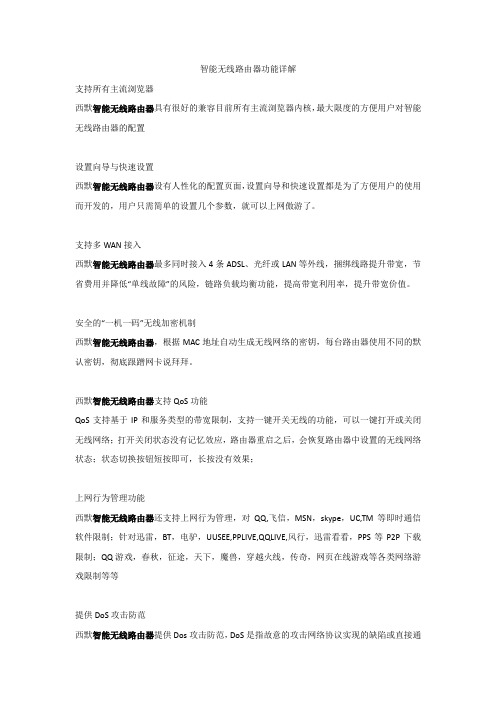
智能无线路由器功能详解
支持所有主流浏览器
西默智能无线路由器具有很好的兼容目前所有主流浏览器内核,最大限度的方便用户对智能无线路由器的配置
设置向导与快速设置
西默智能无线路由器设有人性化的配置页面,设置向导和快速设置都是为了方便用户的使用而开发的,用户只需简单的设置几个参数,就可以上网傲游了。
支持多WAN接入
西默智能无线路由器最多同时接入4条ADSL、光纤或LAN等外线,捆绑线路提升带宽,节省费用并降低“单线故障”的风险,链路负载均衡功能,提高带宽利用率,提升带宽价值。
安全的“一机一码”无线加密机制
西默智能无线路由器,根据MAC地址自动生成无线网络的密钥,每台路由器使用不同的默认密钥,彻底跟蹭网卡说拜拜。
西默智能无线路由器支持QoS功能
QoS支持基于IP和服务类型的带宽限制,支持一键开关无线的功能,可以一键打开或关闭无线网络;打开关闭状态没有记忆效应,路由器重启之后,会恢复路由器中设置的无线网络状态;状态切换按钮短按即可,长按没有效果;
上网行为管理功能
西默智能无线路由器还支持上网行为管理,对QQ,飞信,MSN,skype,UC,TM等即时通信软件限制;针对迅雷,BT,电驴,UUSEE,PPLIVE,QQLIVE,风行,迅雷看看,PPS等P2P下载限制;QQ游戏,春秋,征途,天下,魔兽,穿越火线,传奇,网页在线游戏等各类网络游戏限制等等
提供DoS攻击防范
西默智能无线路由器提供Dos攻击防范,DoS是指故意的攻击网络协议实现的缺陷或直接通
过野蛮手段残忍地耗尽被攻击对象的资源,目的是让目标计算机或网络无法提供正常的服务或资源访问,使目标系统服务系统停止响应甚至崩溃,而在此攻击中并不包括侵入目标服务器或目标网络设备。
西默路由器功能配置指导(最新)

西默路由器功能配置指导谢谢选购XIMO路由器。
欢迎访问西默科技官网:本配置指导以windows 7操作系统、IE9浏览器、XMSWR-F100路由器作为环境举例进行配置。
本配置指导未列举功能或您有疑问请通过以下方式联系西默科技售后人员:售后服务电话:400-0771-689一、首次安装路由器1.常见连接方式Modem网线接在路由器WAN口,如果有多条外网线路请依次接在路由器的:WAN1→WAN2→LAN3/WAN3→LAN2/WAN42.交换机或PC使用网线连接在路由器的LAN口,依次为:LAN1→LAN2/WAN4→LAN3/WAN33.连接路由器包装盒内专用电源适配器给路由器供电;4.等待约1分钟路由器启动完成,路由器system绿色指示灯会亮起,对应所接网线接口绿色指示灯亮起,XMSWR系列路由器WLAN绿色指示灯亮起;二、检查PC与路由器连通性1.单击windows[开始]按钮→[所有程序] →[附件] →[命令提示符],打开命令提示符类似下图:2.输入ping <路由器IP地址>(初始地址是192.168.1.1)后按键盘Enter键,类似下图:三、登陆路由器管理页面1.打开浏览器,在地址栏输入路由器的IP地址后按Enter键(初始地址是192.168.1.1)2.在弹出对话框输入用户名/密码后单击确定(初始用户名admin,密码admin),打开路由器Web管理主页面。
如下图:四、单线路用户上网配置1.单击路由器菜单栏[基本设置] →[连接向导],或者单击路由器主页面,打开如下图:2.单击[下一步],选择路由器接入方式,默认的网关模式即可。
如下图:3.单击[下一步],如需修改内网IP地址请填入正确IP,否则默认即可。
如下图:点选“是否开启无线设置”复选框,在“服务集合标识符SSID”处输入无线网络名称,“通行口令”输入该无线网络的密码。
为兼容性考虑,建议“安全模式”选择WPAPSKWPA2PSK,“WPA算法”选择TKIPAES。
- 1、下载文档前请自行甄别文档内容的完整性,平台不提供额外的编辑、内容补充、找答案等附加服务。
- 2、"仅部分预览"的文档,不可在线预览部分如存在完整性等问题,可反馈申请退款(可完整预览的文档不适用该条件!)。
- 3、如文档侵犯您的权益,请联系客服反馈,我们会尽快为您处理(人工客服工作时间:9:00-18:30)。
西默云平台操作说明
目录
西默云平台操作说明 (1)
一、购买西默推广路由器。
(2)
二、商户在西默云平台注册 (2)
1、打开西默可以云平台官网 (2)
2、添加路由器 (3)
3、添加商家信息 (4)
4、获取到识别号 (4)
5、识别号填入路由器 (6)
三、热点信息设置 (6)
1、设置商户信息 (6)
2、设置活动信息 (8)
3、设置验证方式 (9)
四、认证方式选择及实现 (11)
1、认证方式选择为QQ登陆 (11)
2 、验证方式为微博登陆,认证方式选“微博登陆”。
(12)
3 、微信登陆 (16)
4、手机验证码登陆 (22)
5、商户密码登陆 (23)
6、免认证登陆 (24)
五、反馈管理 (25)
一、购买西默推广路由器。
二、商户在西默云平台注册
1、打开西默可以云平台官网
打开浏览器,输入西默科技云平台官方网址(官方网址为:),点击“注册”,根据注册要求填写,带*的为必填项。
2、添加路由器
注册完成之后,登录刚刚注册的帐号,在帐号管理后台,“路由管理”栏目下,点击“添加路由器”。
3、添加商家信息
按照要求填入使用这个热点(路由器)的商家信息,这里添加的热点信息会显示到认证主页。
如:
4、获取到识别号
信息填写完成之后,点击“创建路由器热点”,热点创建成功之后,系统会自动给您分配一个“识别号”
5、识别号填入路由器
把这个识别号添加到西默推广路由器中。
在路由器中打开“接入认证”,填入识别号之后,点击“提交按钮”,完成路由器端配置。
三、热点信息设置
1、设置商户信息
A、在账户管理后台中,找到“路由管理”栏目中的“热点信息设置”,在设置商户信息中点击“设
置”(带*号的为必填项)。
B 、 这里的设置信息会在认证页面中的“商户信息分类中显示”,比如:
当开启微博验证发文后,客户通过微博
认证登陆后会自动转发一条商家设置内
容的微博。
2、设置活动信息
A、在账户管理后台中,找到“路由管理”栏目中的“热点信息设置”,在设置活动信息中点击“设
置”
B、在活动信息中可以填入“活动介绍”和“活动图片”(带*号的为必填项)。
C、设置完活动后,会在认证页面中的“商户活动”中显示,如下图:
3、设置验证方式
A、在账户管理后台中,找到“路由管理”栏目中的“热点信息设置”,在验证方式中点击“设置”。
B、在弹出的页面中,选择此热点需要的认证方式,用户可以选择一种如下图:
C、此页面的“热点logo”、“热点广告图”用户可以根据要求自己设置,此设置会显示到认证主页中,如下图:
D、在账户管理后台中,找到“路由管理”栏目中的“路由器管理”,在热点状态中点击“开通”,
开通后,此热点可以使用了。
四、认证方式选择及实现
1、认证方式选择为QQ登陆
移动设备路由器后,打开浏览器会出现如下图所示的界面(如果没有通过验证,不能上网冲浪,QQ不能登陆)。
2 、验证方式为微博登陆,认证方式选“微博登陆”。
移动设备连接到无线网络时,打开浏览器会出现如下所示的界面:
点击使用新浪微博登陆(输入账号和密码后点击“登录”)。
点击“连接”。
连接成功后出现的界面:
腾讯微博登陆:
分为以下两种登陆方式:快速登录:
账号密码登陆:
连接成功后出现以下界面:
3 、微信登陆
首先要申请商家微信号(若商家已有,则不需再申请);找到高级功能,关闭“编辑模式”,开启“开发模式”;点击进入。
点击服务器配置“修改”按钮。
打开云平台上的“营销管理”,找到“微信营销”,把“API地址”以及“TOKEN”添加到微信公众平台里的服务器配置里面。
添加完之后点击“提交”。
添加到这里
找到微信公众平台的账号信息,把名称、原始ID、二维码添加到云平台上面的对应选项里(名称对应云平台里的公众账号名称,原始ID对应云平台里的原始ID,二维码对应云平台里的微信二维码)。
手动密码与智能密码的区别:
手动密码:商家自己设置的密码,不会自动更改,只能商家手动更改。
智能密码:在云平台中的“营销管理”中点击“自动回复管理”,设置“回复名字”以及“触发关键字”(关注微信后发送设置的关键字即可获得密码),回复内容可根据自己的需要更改。
✧连接到无线网络时,会出现以下界面(下为未设置自动回复)。
✧下为设置自动回复后出现的界面(“回复名字”为“我要密码”,“触发关键字”为“我要密码”)。
认证通过后,出现以下界面。
4、手机验证码登陆
此验证方式仅用于手机用户连接无线网络。
验证方式选择完毕,点击提交即可(此验证方式需要商家支付短信费用;验证之后的手机用户,如果客户没有删除链接,则第二次连接不需要重复验证)。
5、商户密码登陆
商户设置密码,当移动设备连接无线网络时,必须要输入商户设置的密码才能通过验证。
认证通过后,出现以下界面
6、免认证登陆
若选择此验证方式,移动设备连接到无线网络时,用户无需输入密码。
打开网页时会出现以下界面。
然后会出现如下界面,关闭后即可正常上网。
五、反馈管理
在认证页面中,“留言反馈”栏目,客户可以反馈客户意见,如下图:。
